Come modificare le impostazioni del firewall
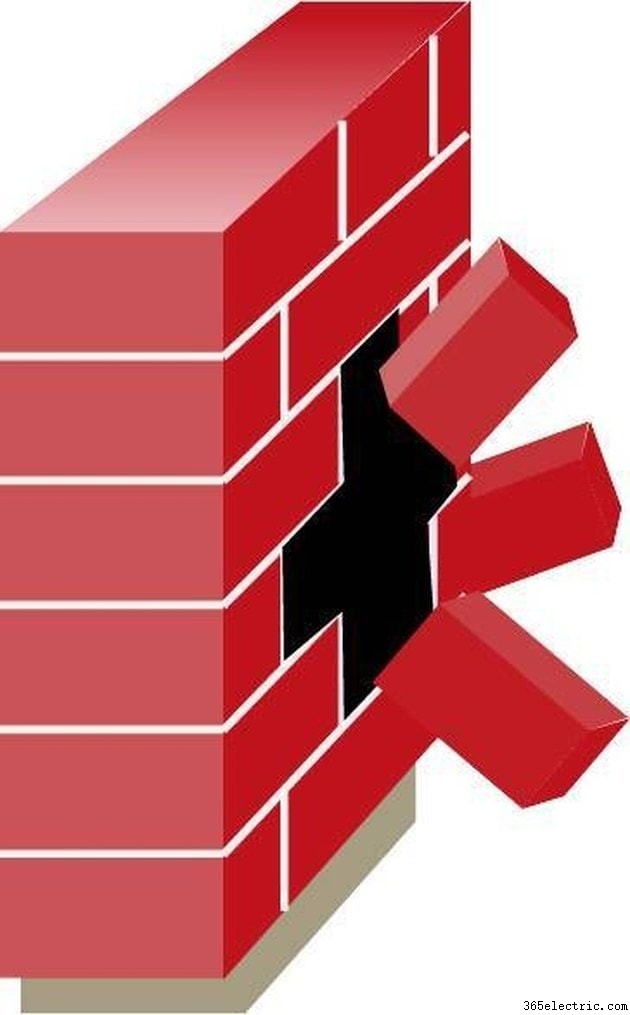
Un firewall è un'utilità di sicurezza progettata per contrastare l'accesso elettronico a una rete. I firewall sono assolutamente necessari perché, senza di essi, il tuo computer è incline a essere esposto a Trojan, malware, spyware e altri tipi di infezioni virali. Tuttavia, in alcune situazioni è utile modificare le impostazioni del firewall per consentire l'esecuzione di determinati programmi senza essere bloccati. Questo è importante per chiunque voglia sapere come accedere a Windows Firewall e personalizzarne le impostazioni.
Passaggio 1
Vai al menu di avvio e seleziona "Pannello di controllo". Fare clic sull'icona di Windows Firewall. Sembra un muro di mattoni.
Passaggio 2
Scegli "Attivo", "Blocca tutte le connessioni in entrata" o "Disattivo" nella scheda "Generale". Si consiglia di averlo acceso e non di spegnerlo.
Passaggio 3
Fare clic sulla scheda "Eccezioni" per scegliere quali programmi non si desidera siano protetti dal firewall. Fare clic sulla casella vuota per selezionare i programmi che si desidera aggiungere all'elenco delle eccezioni. Si consiglia di controllare i browser ei programmi di condivisione file.
Passaggio 4
Fare clic sulla scheda "Avanzate" per scegliere quali connessioni di rete si desidera che il firewall protegga. Si consiglia di controllare tutte le connessioni perché il computer potrebbe essere esposto a virus se non selezionato.
Passaggio 5
Fai clic su "Ripristina impostazioni predefinite" nella scheda Avanzate. Ciò potrebbe causare l'interruzione del funzionamento di alcuni programmi e non è consigliato se non si ha esperienza nell'utilizzo delle impostazioni del firewall.
Avviso
Non lasciare mai il firewall disattivato quando sei connesso a Internet oa una rete.
